- Las Mac cuentan con una enorme cantidad de ventajas frente a la competencia, no únicamente en cuanto a hardware, sino también en software.
- macOS es un sistema operativo de primer nivel, con un rendimiento impresionante y capaz de lograr grandes cosas.
- Pero lo más positivo de este SO y las Mac, son las funciones que tiene, y en este apartado cuenta con una cantidad considerable de herramientas útiles para facilitarnos las cosas día a día.
No podemos negar que las Mac de Apple son bastante sencillas de usar y con una gran cantidad de funciones ocultas a simple vista. Vale aclarar que nos referimos a funciones “ocultas” para hacer referencia a aquellas herramientas que son bastante útiles, pero poco conocidas, o que acceder a estas no es precisamente algo obvio y sencillo en la interfaz de macOS.
Funciones ocultas de Mac que no conocías y tienes que usar
Vistazo rápido
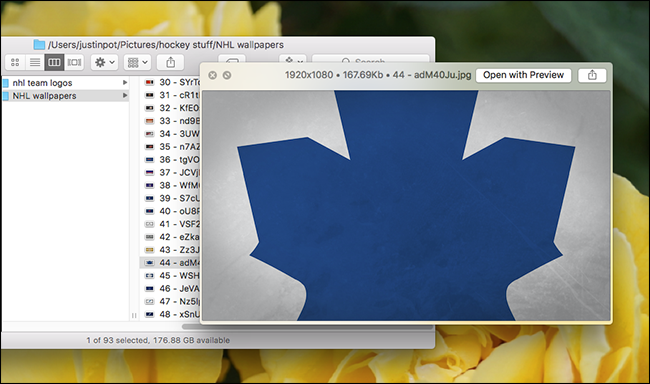
Quick Look o Vistazo rápido, nos brinda la oportunidad de tener una vista previa rápida de cualquier clase de archivo sin necesidad de abrirlos en Finder. Para poder utilizarlo, vamos a tener que abrir una ventana de Finder y buscar el archivo del cual deseamos tener una vista previa.
Vamos a dar clic una única vez con el ratón para seleccionarlo, después presionamos la barra espaciadora y veremos una vista previa en una pequeña ventana emergente.
Modo pantalla completa
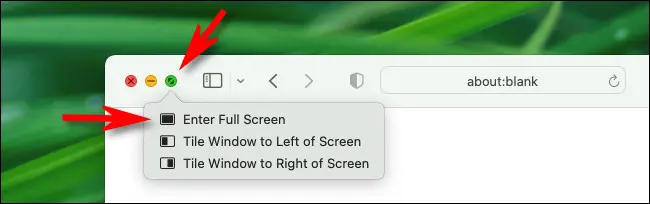
Cuando estamos intentando enfocarnos en algo, pueden aparecer notificaciones o suceder ciertas cosas que nos distraen con facilidad. En estos casos, recomendamos el modo pantalla completa que nos ayudará a enfocarnos en lo que estamos haciendo. Cuando lo usemos, la aplicación o ventana que está en uso ocupara toda la pantalla, el resto se ocultara de manera temporal.
Para poder disfrutar del modo pantalla completa, daremos clic en el botón verde en la esquina superior de una ventana (bastante cerca del botón rojo “Cerrar ventana»). También podemos pasar el cursor del ratón sobre el botón verde y elegir “Ingresar a pantalla completa”.
Atajos de teclado ¡Una vez que te acostumbras, no hay vuelta atrás!
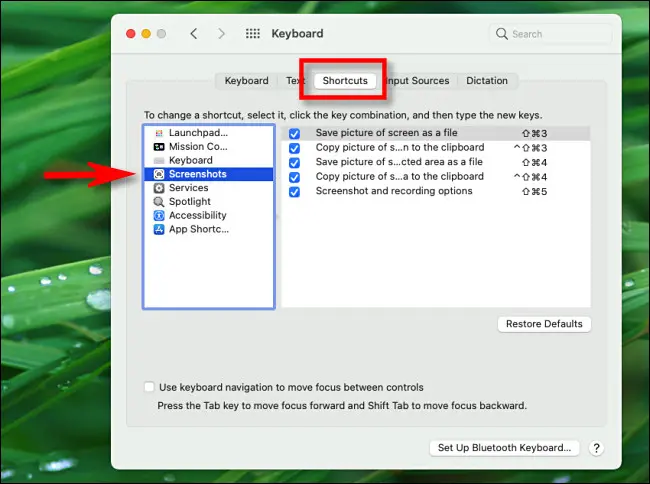
No podemos negar que los atajos de teclado, una vez que nos acostumbramos a usarlos, pueden ahorrar una gran cantidad de tiempo. Especialmente si lo consideramos con el paso de los días, semanas o meses realizando tareas similares.
Por ejemplo, podemos usar Comando+H para ocultar una ventana, Comando+C para copiar y Comando+V para pegar. También podemos cambiar entre aplicaciones o ventanas con Comando+Tab. Existen muchos atajos de teclado que podemos usar en Mac, incluso es posible personalizar los atajos desde Preferencias del sistema > Teclado > Atajos.
Texto personalizado de uso frecuente
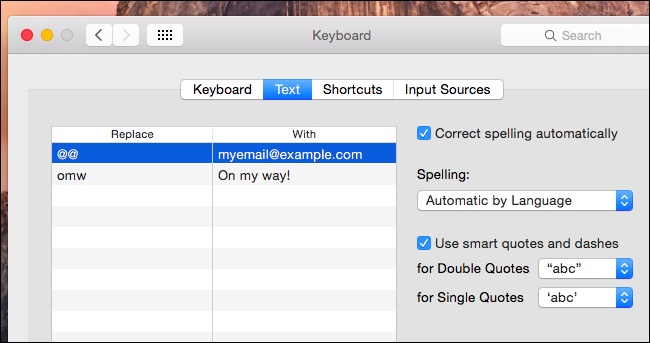
Las Mac cuentan con una herramienta integrada en macOS que nos permite crear texto personalizado, ideal para aquellas oraciones que usamos frecuentemente. Podemos crear un atajo para direcciones de correo electrónico para no tener que escribirlas constantemente, números de teléfono, frases como “lol”, “WTF”, “estoy llegando”, “estoy trabajando”, etc.
Para esto vamos a tener que dirigirnos a Preferencias del sistema > Teclado y después pulsar en la pestaña “Texto”.
Escritorios virtuales (Spaces), de las mejores funciones para Mac en el ambito laboral
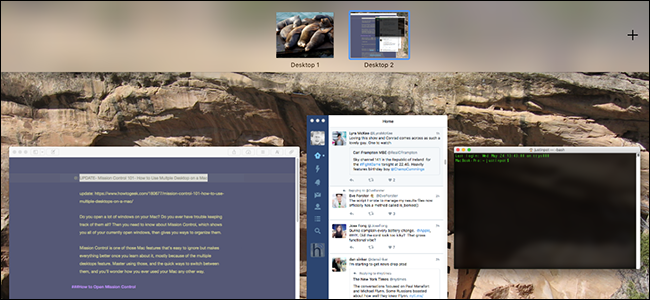
Spaces o escritorios virtuales, no podemos negar que esta es una de esas funciones ocultas de Mac que realmente suele ser muy útil para organizar todas las ventanas y aplicaciones que tenemos abiertas. Especialmente si necesitamos varios espacios de trabajo.
Por lo tanto, con esta función, seremos capaces de crear diferentes áreas de trabajo e intercambiar entre estas de manera rápida y sencilla.
Para hacerlo, vamos a tener que presionar F3 en el teclado para abrir Mission Control, después vamos a la parte superior de la pantalla y daremos clic en el signo “+” para añadir un nuevo escritorio.
Desde este apartado podremos arrastrar y soltar ventanas de aplicaciones en las miniaturas del escritorio en la parte superior de la pantalla o cambiar entre estas dando clic en las respectivas vistas previas.
AirDrop ¡Deja los cables de lado!

Gracias la función AirDrop podemos intercambiar archivos entre Mac y diferentes dispositivos de Apple de manera rápida y sin necesidad de usar cables. AirDrop hace uso de conexiones locales de Wi-Fi y Bluetooth.
Abrimos Finder y damos clic en el icono de AirDrop en la barra lateral. Esto abrirá una ventana en donde podremos ver todos los dispositivos compatibles con AirDrop y que se encuentran cerca. Generalmente, admite hasta 30 pies de distancia o menos.
Para compartir un archivo, tendremos que arrastrarlo y soltarlo en la ventana de AirDrop, luego seleccionaremos el dispositivo al que deseamos transferirlo. Vamos a proceder a activar AirDrop en iOS y aceptar la transferencia del archivo ¡Listo! Lo único que queda es esperar a que se complete la transferencia, lo cual hace bastante rápido.
Automator, una de las funciones ocultas de Mac ¡Más útiles!
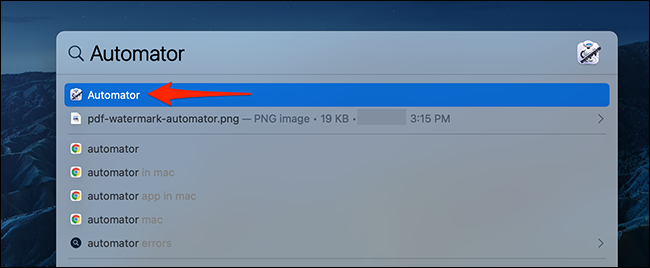
En el caso de Automator es una herramienta poderosa que muchas personas no conocen. Nos da la posibilidad de automatizar tareas repetitivas en Mac. Para poder usarlo vamos a usar el buscador y escribiremos “Automator” para encontrarlo y abrirlo.
Podemos elegir entre una gran variedad de opciones, como renombrar elementos del Finder, copiar archivos y carpetas, etc. Luego, encadenaremos una serie de acciones para crear un flujo de trabajo, cuando lo hagamos, podremos guardarlo y ejecutarlo cuando deseemos.
Spotlight, el buscador de Mac
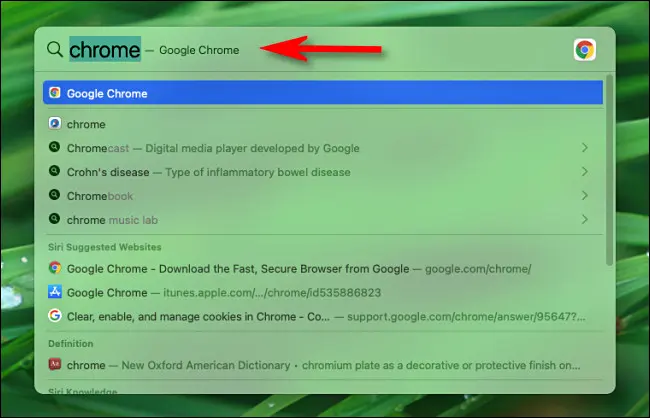
Podríamos decir que no se trata estrictamente hablando de una función oculta, secreta ni demasiado complicada de encontrar. Pero sorprendentemente, muchos usuarios de Mac (especialmente los más novatos) no tienen idea de que Spotlight les puede facilitar mucho el día a día.
Se trata de una herramienta de búsqueda que puede encontrar cualquier cosa que esté en nuestra Mac. Incluso, podemos usarlo para iniciar aplicaciones de manera rápida y sencilla, similar a como funciona el buscador de Windows, aunque mejor.
Simplemente, tendremos que dar clic en el ícono en forma de lupa que se encuentra en la esquina superior derecha de la pantalla. También lo podemos abrir con un atajo de teclado, el cual sería Comando + Espacio.
Tomar capturas de pantalla, de las funciones ocultas de Mac más útiles y sencillas de usar
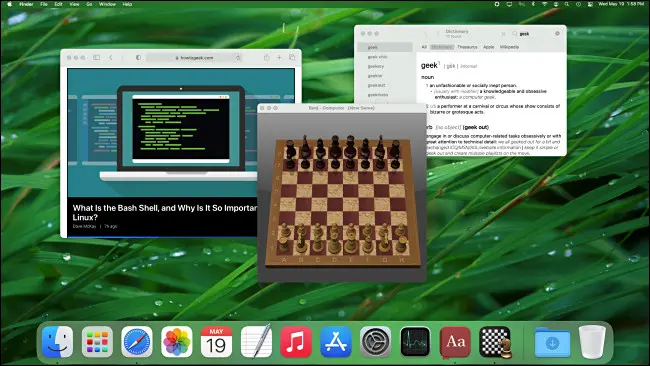
Una de las funciones más útiles en cualquier dispositivo, es la posibilidad de tomar una captura de pantalla y en Mac podemos hacerlo de manera muy sencilla. Lo único que tendremos que hacer es presionar Shift+Comando+3 en el teclado y se realizará la captura de pantalla.
En caso de que necesitemos más opciones para realizar la captura, podemos presionar Shift+Comando+5, incluso encontraremos algunas funciones para grabar la pantalla.
Forzar salida ¡Ideal para forzar el cierre de apps rebeldes!
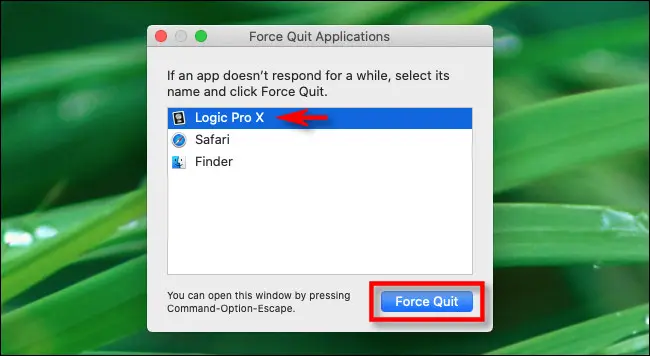
Con Force Quit las aplicaciones que no responden serán un problema del pasado. Esta función nos permite salir de las aplicaciones de manera rápida. No recomendamos usarla para aquellas apps que funcionan, siempre es recomendable cerrarlas como es debido guardado previamente nuestro trabajo.
Sin embargo, cuando nos enfrentamos a una app rebelde que no funciona o se encuentra congelada, con Force Quit podremos forzar su cierre. Para esto tendremos que presionar Comando+Opción+Escape en el teclado y luego elegir “Forzar salida”.

